캔버스 앱에 지리 공간적 컨트롤 추가
지리 공간적 컨트롤을 사용하여 캔버스 앱에 동적 라우팅 및 주소 조회가 있는 대화형 맵을 추가합니다.
지리 공간적 애플리케이션에 다음과 같은 사전 빌드된 컨트롤을 사용합니다.
맵 컨트롤은 기본적으로 사용 가능한 제한된 기능으로 실행됩니다. Power Platform 관리 센터에서 전체 지원을 켜서 추가 지도 제어 기능과 주소 입력 제어 지원을 활성화할 수 있습니다. 제한적 및 전체 지원의 데이터 사용에 대한 자세한 내용은 페이지 하단의 테이블을 참조하십시오.
완전한 지원을 위한 전제 조건
앱에서 지리 공간적 기능을 사용하기 전에 Power Platform 관리자가 완료해야 할 몇 가지 작업이 있습니다.
- 사용하려는 환경에 대해 Power Platform 관리 센터에서 지리 공간 기능을 활성화하십시오. 지리 공간 기능에는 관리자가 검토하고 동의해야 하는 자체 서비스 약관이 필요합니다.
- 환경의 데이터 손실 방지 정책에 의해 geospatial 컨트롤이 차단되지 않는지 확인합니다.
중요
Geospatial 컨트롤은 Power Apps US Government에서 사용할 수 없습니다.
환경에 지리 공간적 기능 사용
Power Platform 관리 센터에 대한 관리 액세스 권한이 없는 경우 관리자에게 지리 공간적 기능을 활성화하도록 요청하십시오. 유사하게 다음 단계에 따라 지리 공간적 기능을 비활성화할 수 있습니다.
Power Platform 관리 센터를 엽니다.
환경 탭에서 앱에 사용할 환경을 선택한 다음 설정을 선택합니다.
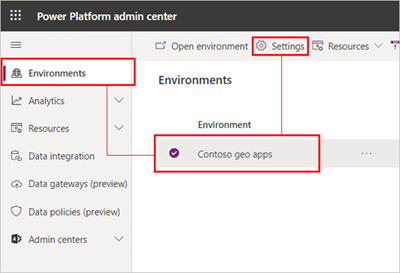
제품을 확장한 다음 기능을 선택합니다.
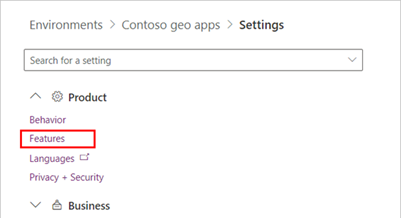
지도 및 주소 서비스에서 전체 토글을 켭니다. 이 섹션의 토글을 사용하여 제한된 지원을 켜고 끌 수도 있습니다.

서비스 약관을 읽으십시오. 서비스 약관에 동의합니다를 선택한 다음 사용을 선택합니다.
중요
앱에서 모든 지리 공간적 기능을 사용하려면 서비스 약관에 동의해야 합니다.
매핑 기능은 타사에서 제공합니다. Microsoft는 공급자와 주소 및 위치 쿼리를 공유하지만 고객 또는 사용자 이름은 공유하지 않습니다. 요청은 HTTPS를 통해 안전하게 전송되거나 공용 인터넷에 노출되지 않습니다.
저장을 선택합니다.
환경의 데이터 손실 방지 정책 검토
지리 공간 제어는 Spatial Services 커넥터를 사용하여 지도 타일을 가져오고 주소를 조회하고 지오코딩합니다. Power Platform 관리자는 해당 커넥터에 적용되는 데이터 손실 방지 정책이 컨트롤에 영향을 미치는 정책과 충돌하지 않는지 확인해야 합니다. Power Platform의 데이터 손실 방지 정책에 대해 자세히 알아보기.
개인 정보 및 보안 고려 사항
Power Apps는 TomTom과 공유할 때 검색 쿼리를 사용자 또는 테넌트에 연결하지 않으며 공유 검색 쿼리를 사용하여 개인 또는 테넌트를 식별할 수 없습니다.
Azure Maps는 사용자가 보낸 요청 정보를 저장하지 않습니다. Azure Maps 규정 준수에 대한 자세한 내용은 Azure 글로벌 규정 준수를 참조하십시오
TomTom과 Azure Maps 간에 전송된 요청은 공용 인터넷을 통해 노출되지 않습니다.
geospatial 컨트롤을 사용하여 만든 앱과 Azure Maps 간에 전송된 요청은 HTTPS를 통해 전송됩니다.
다음 표에서는 Power Apps이 전체 지원 시 Azure Maps, Bing Maps 및 TomTom에 보내는 사용자 데이터를 설명합니다.
컨트롤 기능 데이터 목적 Azure Maps로 전송됨 Bing Maps로 전송됨 TomTom으로 전송됨 전송된 사용자 식별자 또는 추적 데이터 전체 지원에서 활성화됨 제한된 지원에서 활성화됨 지도 지도 타일 표시 지도 보기 내부 및 주변 좌표 지도 보기에서 지도 타일을 표시합니다. 네 아니요 네 아니요 네 네 지도 좌표에서 핀 및 모양 표시 핀 및 모양 좌표 이 기능은 좌표 데이터를 보낼 필요가 없습니다. 아니요 아니요 아니요 아니요 네 네 지도 핀 및 경로상 경유지 표시 핀 및 경로상 경유지 주소 주소를 위도/경도 좌표로 변환하고 지도에 표시합니다. 아니요 네 네 아니요 네 아니요 지도 경로 표시 경로상 경유지 좌표 경유지 사이의 경로를 계산합니다. 네 아니요 네 아니요 네 아니요 주소 입력 주소 검색 주소 검색 쿼리 문자열 주소 검색 결과를 표시합니다. 아니요 네 네 아니요 네 아니요 주소 입력 주소 검색 현재 디바이스 위치 디바이스 위치를 중심으로 주소 검색 결과를 바이어스합니다. 아니요 네 네 아니요 네 아니요
다음 단계
앱에 컨트롤 추가:
참조 항목
참고
귀사의 설명서 언어 기본 설정에 대해 말씀해 주시겠습니까? 간단한 설문 조사에 응해주세요. (이 설문 조사는 영어로 되어 있습니다.)
이 설문 조사는 약 7분 정도 걸립니다. 개인 데이터는 수집되지 않습니다(개인정보처리방침).
피드백
출시 예정: 2024년 내내 콘텐츠에 대한 피드백 메커니즘으로 GitHub 문제를 단계적으로 폐지하고 이를 새로운 피드백 시스템으로 바꿀 예정입니다. 자세한 내용은 다음을 참조하세요. https://aka.ms/ContentUserFeedback
다음에 대한 사용자 의견 제출 및 보기